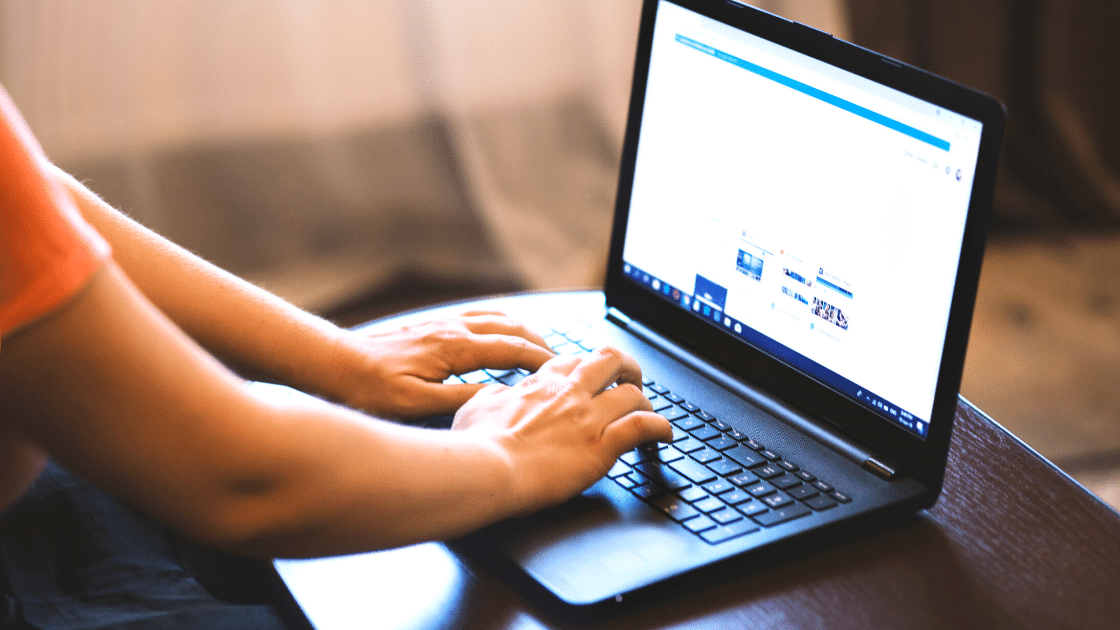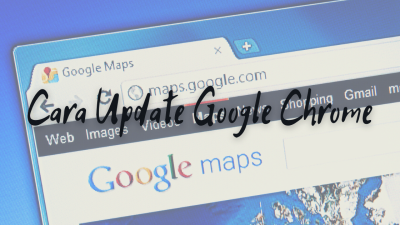Mengetahui cara screenshot Laptop Acer menggunakan keyboard atau aplikasi tambahan sangatlah penting. Sebab sebagai pengguna laptop bermerk Acer, terkadang kamu butuh untuk menyimpan informasi yang terlihat pada layar laptop yang kamu gunakan. Dengan screenshot, kamu nantinya lebih gampang saat ingin menampilkan hasil tangkapan tersebut ketika dibutuhkan.
Jika tidak mengetahui cara melakukan screenshot, tentu kamu akan kesulitan sendiri saat membutuhkannya. Tidak mungkin kamu selalu meminta tolong kepada teman atau orang lain setiap kali ingin melakukan screenshot. Sebab, hal tersebut pasti akan merepotkan.
Oleh karena itu, jika kamu tidak mengetahui cara screenshot Laptop Acer, pastikan kamu membaca tutorial yang akan saya sebutkan pada kelanjutan artikel di bawah ini.
Screenshot Menggunakan Tombol Printscreen
Cara screenshot Laptop Acer yang paling mudah yaitu dengan menggunakan fasilitas Printscreen pada keyboard laptop. Berikut detail tata caranya :
- Tekan tombol PrtSc jika sistem operasi pada laptop kamu menggunakan Windows 7. Posisi tombol tersebut biasanya terletak di sebelah kanan tombol F12.
- Jika laptop kamu menggunakan sistem operasi Windows 8 atau Windows 10, maka yang perlu kamu lakukan adalah menekan tombol Windows + PrtSc secara bersamaan.
- Setelah itu akan tercopy tampilan layar yang kamu screenshot.
- Selanjutnya lakukan pengeditan sederhana menggunakan aplikasi Paint.
- Setelah selesai, tinggal save gambar hasil editan tadi.
- Simpan gambar di folder manapun pada Laptop Acer yang kamu gunakan.
Screenshot Menggunakan Aplikasi Snipping Tool
Selain menggunakan fitur bawaan yang tersedia pada keyboard Laptop Acer yang kamu gunakan, screenshot juga bisa dilakukan dengan bantuan aplikasi bawaan windows yang bernama aplikasi Snipping Tool.
Karena sifatnya bawaan, aplikasi ini sudah tersedia di laptop yang kamu gunakan. Tidak perlu lagi untuk menginstallnya terlebih dahulu. Sangat mudah melakukan tangkapan layar dengan bantuan aplikasi ini. Dijamin kamu tidak akan kesulitan meskipun baru pertama kali menggunakannya.
Pada aplikasi Snipping Tool ini terdapat 4 mode screenshot, yaitu Free-form Snip, Window Snip, Rectangular Snip, serta Full-screen Snip. Tinggal pilih saja mode screenshot yang kamu inginkan. Jika kamu kesulitan menemukan letak aplikasi ini, lakukan saja pencarian di fitur search yang tersedia pada sistem operasi yang terinstall di laptop kamu.
Baca Juga : Tutorial Cara Screenshot di Laptop Asus
Screenshot Menggunakan Aplikasi Apowersoft Free Screen
Cara screenshot Laptop Acer berikutnya yang bisa kamu gunakan untuk melakukan tangkapan layar yaitu dengan menggunakan aplikasi luar. Saat ini banyak aplikasi yang bisa digunakan untuk itu dan bisa didownload secara gratis. Salah satunya adalah aplikasi yang bernama Apowersoft Free Screen Capture.
Aplikasi ini tidak hanya bisa kamu gunakan untuk melakukan tangkapan layar, tetapi juga melakukan penambahan teks, penambahan garis, tanda panah, dan semisalnya. Setelah selesai melakukan pengeditan gambar, kamu bisa menyimpannya di laptop kamu atau membagikannya langsung ke sosial media semisal Facebook dan Twitter.